Vea parandus 0x80072EFD Windowsi pood

- 1588
- 112
- Jody Spencer
Kasutajad, kellel on seadmetes Windows 10 opsüsteem, on saanud palju uusi funktsioone, kuid rakendused pole päris stabiilsed ja vead tekivad sageli. Kui Windows 10 poe kaudu mängude või muude rakenduste allalaadimisel lendab see välja, aeglustub ja ripub, siis võite proovida seda ise parandada. Proovime välja mõelda, kuidas seda teha.

Veakood 0x80072EFD - mis see on
Viga 0x80072EFD võib tekkida, kui proovite sisestada Windows 10 poodi või kui proovite seda värskendada.
Tavaliselt on veaga kaasnev järgmine kommentaar: "Ühendust kauplusega polnud lõpule viidud. Võib -olla juhtus see serveri probleemide või programmi reageerimise ooteaja tõttu. Võite proovida mõne minutiga uuesti ühenduse luua ".
Tasub öelda, et enne tõrke parandamise proovimist tasub seadme sätteid taastamissüsteemi abil salvestada. Seejärel saate probleemide korral süsteemi tagasi pöörduda ja taastada süsteemi jõudluse.
Fiximi viga koodiga 0x80072EFD
Loetleme vea kõrvaldamise peamised põhjused ja meetodid:
- Mõnikord juhtub, et Windows Store 10 sissepääsu probleem on ajutine, nii et peaksite proovima utiliiti mõne minutiga taaskäivitada ja kontrollida, kas probleem on kõrvaldatud.
- Võib -olla on Windows Store 10 probleemi põhjustatud asjaolust, et on loodud programmi vana versioon. Sel juhul tuleks programmi värskendada uusimale versioonile. Kasulik on värskendada kõiki muid seadmesse installitud programme.
- Valikuna juhtub, et Windows 10 poe töö blokeerib teie seadmesse installitud tulemüüri või viirusetõrjesüsteem. Kontrollige, kas see on üsna lihtne: lülitage viirusetõrje välja ja peatage mõnda aega tulemüüri töö. Kontrollige, kas pood töötab sellistes tingimustes. Kui viga on kadunud, tasub tulemüüri ja viirusetõrje ümber konfigureerida, lisades programmi lubatud loendisse.
- Mõnikord ilmneb juurdepääsuõiguste puudumise tõttu viga 0x80072EFD koodiga. Sel juhul peaksite seadme administraatori nimel taaskäivitama, registreerimisandmete redigeerijat alustama ja leidma profiilide kataloogi. Tee kataloogi on tavaliselt sama: hkey_local_machine \ tarkvara \ Microsoft \ Windowsnt \ CurrentVersion \ NetworkList \ Profiles.
Lisaks, klõpsates paremal hiireklahvil vastavalt profiilipunktile, leiame loapunkti. Valige kuvatavast aknast täiendavate sätete suvand.
Pange märgistus punkti, mis näitab teiste kasutajate juurdepääsu ja rakendage muudatusi.
Nüüd peaksite seadme taaskäivitama ja kontrollima, kas Windows 10 poe viga muudetud haldusseadetega on kõrvaldatud.
- Kui vea põhjus pole teada või pole aega aru saada, saate kasutada Windows 10 OS -i standardset vea eemaldamise kapteni. Avage kapten, liikuge seejärel jaotisse "Võrk ja Internet", valige "Võrguadapter" ja järgige juhiseid, mida seadistusmeister pakub.
- Windows Store 10 jaoks on üsna sagedane viga probleeme sissepääsu ja rakenduste allalaadimisega, mis on tingitud valesti loodud ajutistest ja piirkondlikest seadetest. Selle põhjuse kõrvaldamiseks kontrollime, kas ekraanil kuvatakse kuupäev ja kellaaeg, pöördume „keele- ja piirkondlike standarditele” kaudu juhtpaneeli kaudu. Kohandame kellaaega, kuupäeva ja valime õige elukoha piirkonna.
- Mõnikord kuvatakse Windows Store 10 vahemälu tõttu viga 0x80072EFD koodiga. Seejärel probleemi kõrvaldamiseks peate registri puhastama. Selleks taaskäivitage seade administratsiooniõigustega ja koguge käsureale WSRESET ja sisestage sisestus. See meeskond loobub automaatselt poe registrist ja võib poe töö taastada.
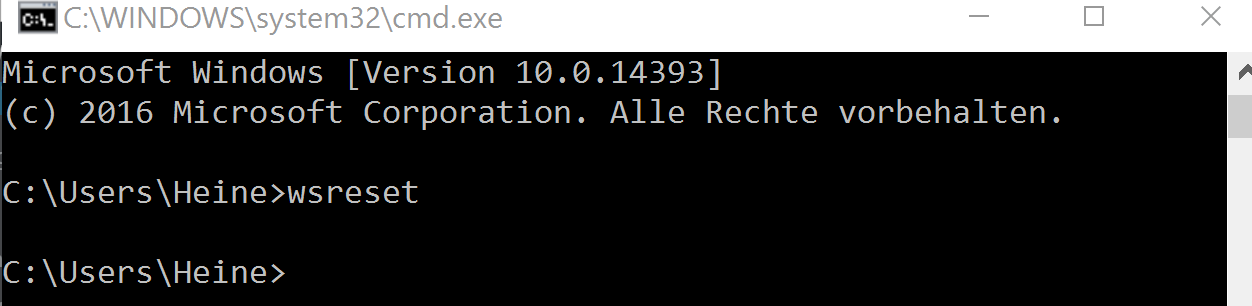
WSRESETi meeskond
- Probleeme võib põhjustada puhverserveri kasutamine. Selle kontrollimine on väga lihtne: peate puhverserveri välja lülitama ja proovima käivitada Windows Store 10 ilma selleta. Selleks valige Open Internet Explorer, valige vahekaart "Teenus", seejärel "vaatleja atribuudid", valige vahekaart "Ühendus" ja "võrk". Vahetult puhverserveri "puhverserver" all eemaldame puhverserveri kasutamise reas sisalduva märgistuse. Kasutage muudatusi ja taaskäivitage seade uute sätetega.
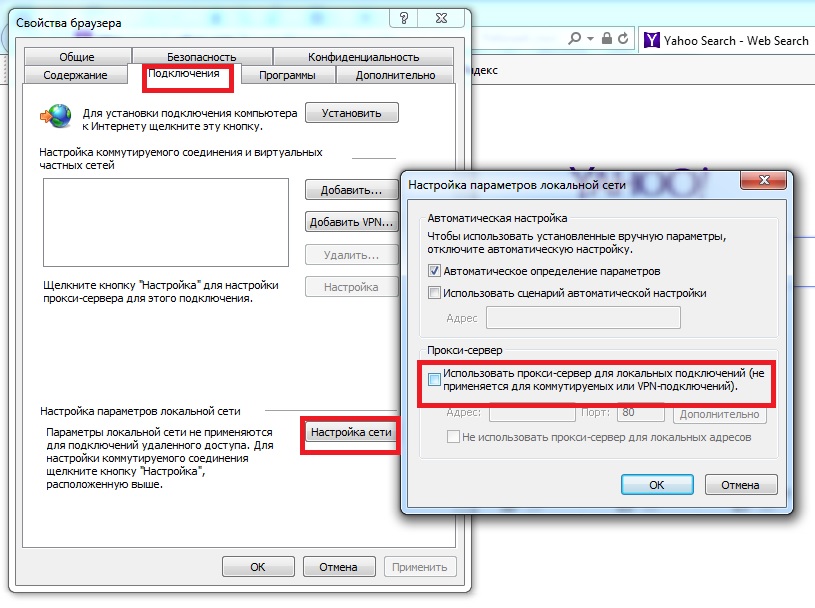
Internet Exploreri seadistamine
Kui muudatused ei andnud midagi, võite proovida puhverserveri käsurida abil keelata. Avame käsurida administraatori õigustega, määrame käsu NetshwinHttp Releat ja klõpsake nuppu Sisestage.
- Veel üks tõhus viis vea kõrvaldamiseks koodiga 0x80072EFD on puhastada tarkvara jaotuse kataloogi sisemise sisu. Avame käsurida administraatori õigustega, kirjutame välja kaks meeskonda, kui iga päev vajutame:
Netopeatus wuauserv
Netopeatuse bitid.
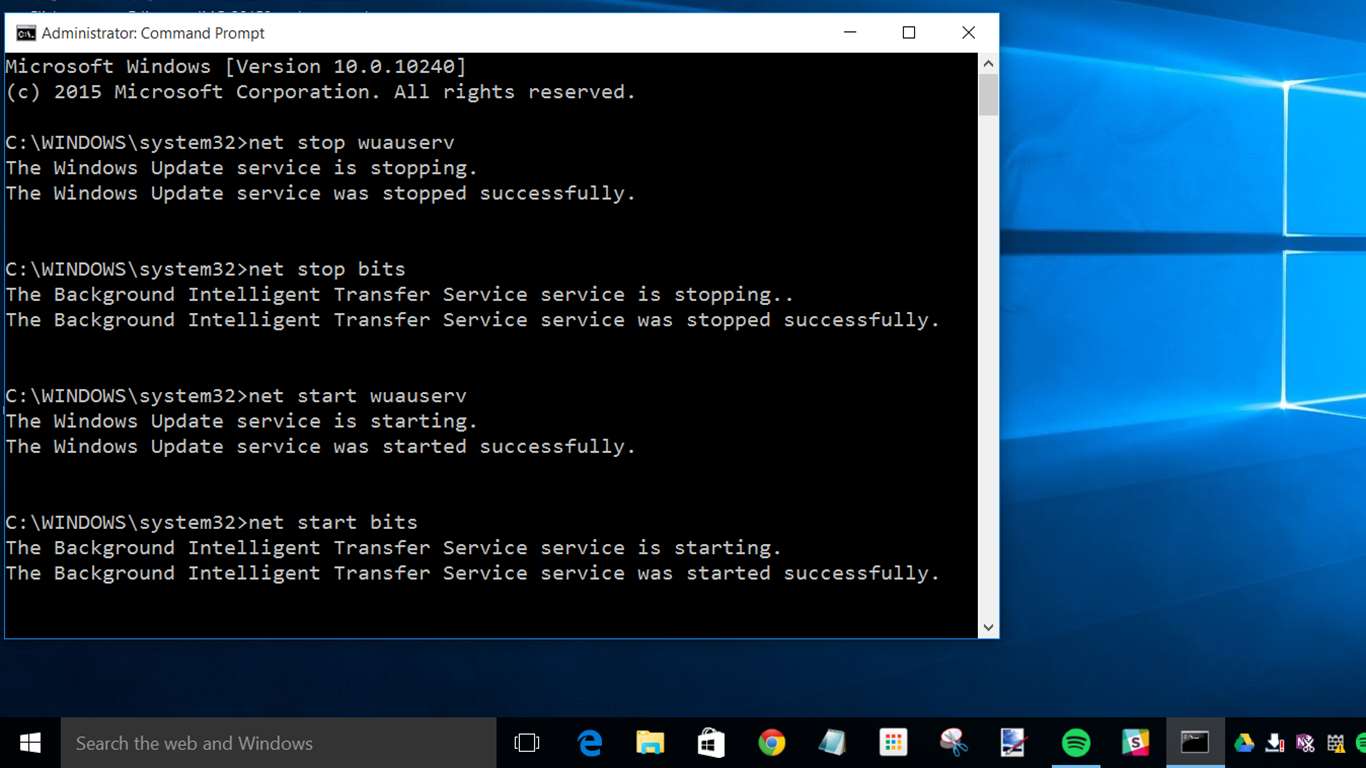
Värskenduste peatamine Windows 10 värskendused
Need käsud peatavad värskenduste töö.
Järgmisena leiame tarkvara levitamise kausta C: \ Windowsist, valige kataloogi kogu sisu ja saadame korvi. Mugavuse huvides võite kasutada kuumaid võtmeid:
- CTRL + A nuppude kombinatsioon märgib kogu sisu, seejärel klõpsake klaviatuuril nuppu DEL.
Siis peaksime seade uuesti laadima või värskendama Windows 10 teenuseid käskude abil:
- Esiteks, käsureal koos administraatori õigustega, määrame neto start wuauuservi, klõpsake nuppu Enter.
- Siis määrame ka net -alguse bitid ja klõpsame nuppu Enter.
- Kui pärast muudatuste tegemist on tõrkekood 0x80072EFD muutunud teiseks, kuid probleemid on endiselt jäänud, saab teha järgmised sammud:
- Kood 80072eff tähendab, et TLS on teie seadmes välja lülitatud.
Selle uuesti lubamiseks käivitage Internet Explorer, avage "Brauseri atribuudid", seejärel avage täiendavad sätted ja valige vahekaart "Turvalisus". Reas "kasutage tls 1.2 "Kontroll. Oleme selles veendunud või paneme seda ise, kasutame muudatusi.
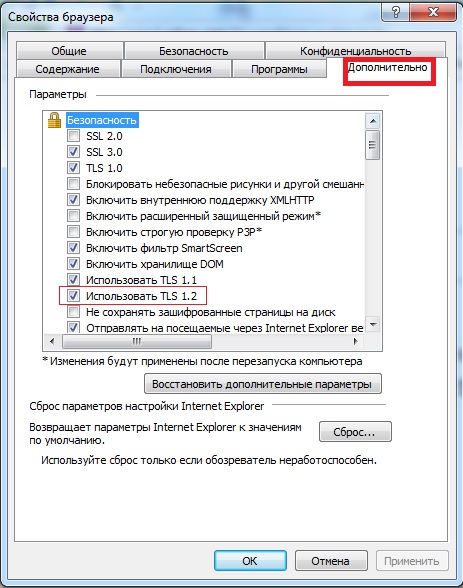
Täiendavad Internet Exploreri seaded
- Kood 801901F7 tähendab, et teie seadmel on värskendusteenusega probleeme. Proovime selle teenuste abil käivitada.MSC.
Käivitame vahekaardil "Teenus (kohalik) teenus", avame Windowsi värskenduskeskuse ". Kuvatava akna seadistage käivitamise tüüp "Automaatne" ja kasutage sätteid.
Järeldus
Kui teie Windows Store 10 töötab halvasti ja ilmub viga 80072EFD -koodiga, siis saab selle probleemi iseseisvalt kõrvaldada. Selleks peate mõistma põhjust ja valima selle parandamiseks õige viisi.

